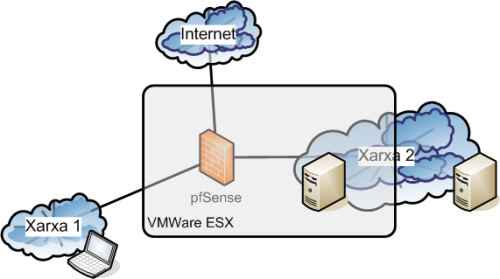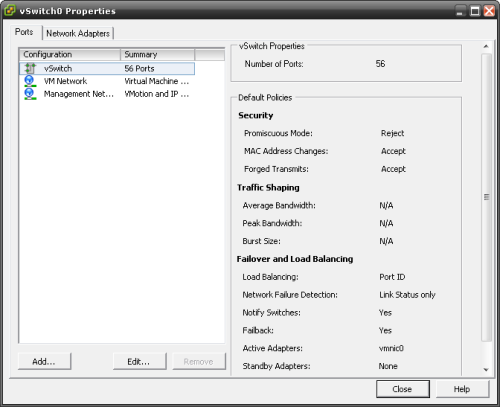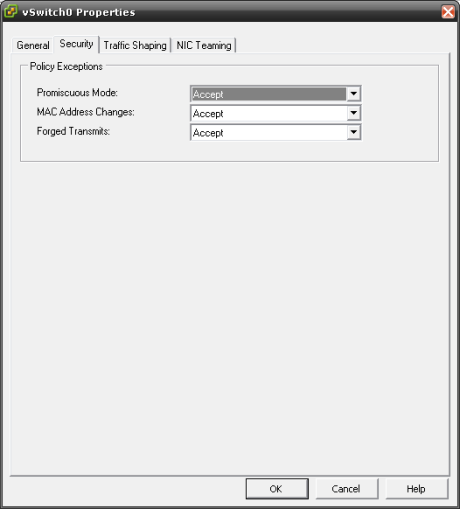2009/02/27
No hi ha comentaris
Reading time: 4 – 6 minutes
Ahir en Joan i jo ens varem passar 11h per descobrir que el nostre gran problema d’incompatibilitat entre el pfSense i el VMWare ESX 3.5 no era res més que un petit error de configuració a un virtual siwtch (vSwitch) que unia les interficies virtuals del firewall.
Bé anem a descriure l’escenari. Imagineu un pfSense com a màquina virtual d’VMWare amb dues potes físiques, o una física i una virtual, com volgueu el problema és el mateix. Si les dues són virtuals no ho he provat, però imagino que passa el mateix. La qüestió és que si fem que les dues potes del pfSense estiguin en mode bridge, és a dir com si el pfSense no hi fos i ambdues subxarxes estiguessin unides en una de sola, llavors el tràfic entre una xarxa i l’altre no flueix. O sigui, no podem passar ni paquets ICMP, ni TCP ni UDP. Però si que podem passar paquets ARP. Curiós, eh!?
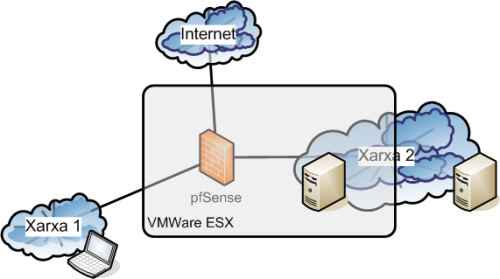
En el dibuix anterior es veu l’escenari d’exemple que varem estar provant. O sigiui, un portàtil en una xarxa física, després en una altre xarxa hi teniem un servidor físic i un de virtual. El pfSense sempre virtual, o sigui dins del VMWare ESX. Per altre banda teniem una altre pota real que ens connectava a internet. Però això no és rellevant, només ho indico perquè quedi clar que el pfSense tenia tres potes i que les que feien el bridge no eren la LAN i la WAN. Sinó la LAN i una OPT1. L’escenari real i le proves següents complicaven aquest escenari bàsic afegint una pota més del pfSense també en mode bridge amb la primera, les proves també van funcionar.
Pels que no estigueu familiaritzats amb el VMWare per fer això cal definir dos vSwitch un que uneixi la LAN del pfSense amb la targeta de xarxa real del VMWare i la Xarxa 1. Un altre vSwitch ha d’unir el pfSense amb la Xarxa 2, que té una màquina virtual connectada a ell i un targeta de xarxa del VMWare connectada a un switch real amb un ordinador físic. Doncs bé, aquestes dues interficies del pfSense es posen en mode bridge i els ordinadors de la xarxa 1 i 2 poden compartir domini de col·lisió i el pfSense pot fer filtrat de packets en mode stealth ja que els usuaris ni s’adonen que els seus paquets passen per un firewall.
Diria que ja ha quedat clar el que passava, doncs bé en Joan i jo ens varem passar 11h lluitant i investigant d’on podia venir el problema que feia que els paquets no passessin d’un costat a l’altre del pfSense. De fet, el que varem observar per començar és que a l’itnerficie de xarxa del pfSense no arribaben els paquets de la xarxa 1 a menys que aquests anessin dirigits a la IP de la pota de forma explícita, o els paquets que volien usar el firewall com a porta d’enllaç per navegar.
Doncs bé, el tema esta en que els vSwitch del VMWare han de tenir el paràmetre “Promiscous Mode“, que per defecte esta a “Reject“, a “”Accept“. Fent això a ambdós vSwitch els paquets flueixen d’un costat a l’altre del firewall sense problemes. Increible, oi? doncs si. Una de les múltiples alegries que et dona l’informàtica quan després d’aixecar-te a les 4 del matí per posar en producció el sistema, a les 6 de la tarda descobreixes en un entorn simulat que el problema venia d’això.
A continuació adjunto un parell de captures de pantalla on podeu veure com per defecte el paràmetre esta a “Reject” :
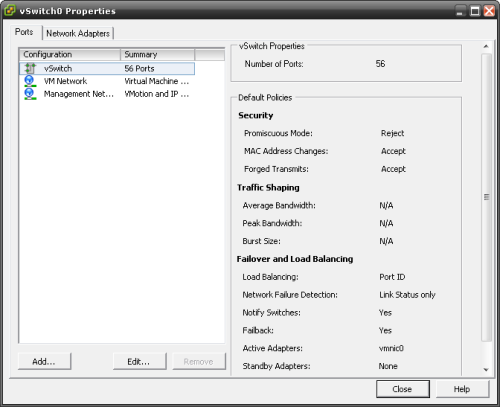
i simplement editant les propietats del vSwitch el podem posar a “Accept”:
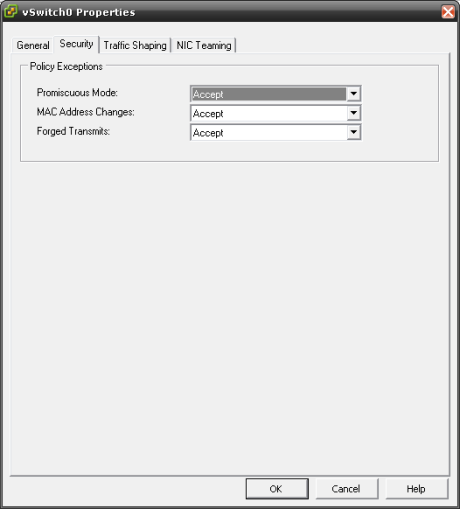
Això farà, que demà a les 8 hem toqui treballar altre vegada i que per fi pugui posar en producció el sistema. Esperem que les proves de concepte fetes en el entorn simulat que varem montar ahir a la tarda segueixin funcionant tan bé en l’entorn real demà al matí. Apa doncs, només agraïr al Joan la seva paciència i seguir provant i provant colze amb colze amb mi per arribar a aquesta solució.